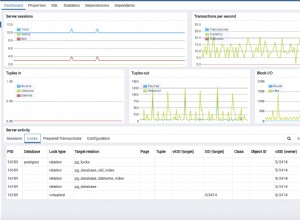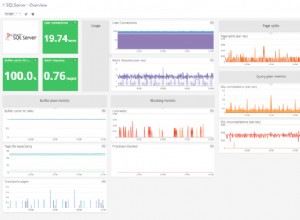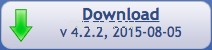Verlinkte Tabellen ermöglichen es Ihnen, eine Frontend-Datenbank zu haben, die Daten aus einer externen Quelle speichert und abruft.
Access verfügt über einen Import/Export-Assistenten, mit dem Sie verknüpfte Tabellen einrichten können.
So erstellen Sie eine verknüpfte Tabelle, die ihre Daten speichert und aus einer anderen Access-Datenbank abruft.
-
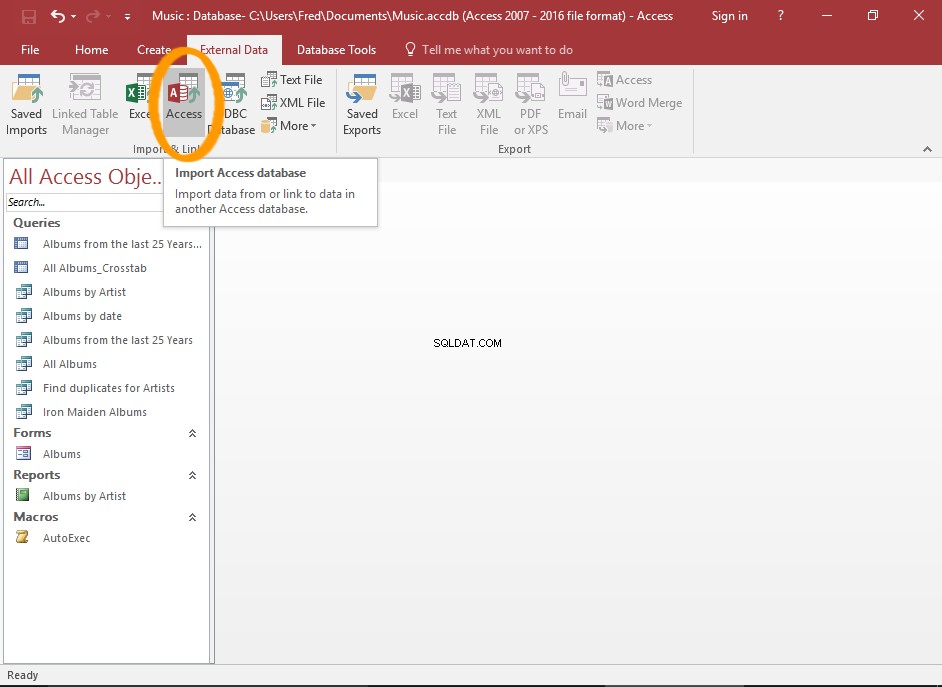
Starten Sie den Import-/Link-Assistenten
Klicken Sie auf Zugriff im Import &Link Gruppe aus den Externen Daten auf der Multifunktionsleiste.
-
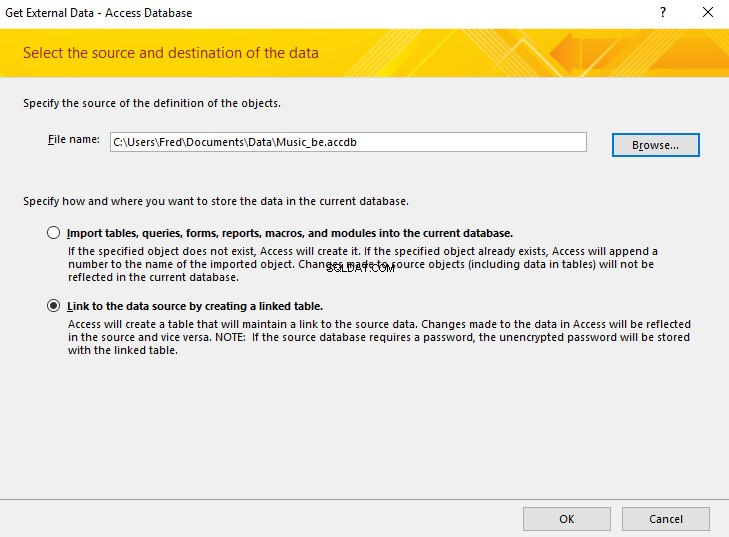
Geben Sie Details der Quelldatenbank ein
Geben Sie den Speicherort der Quelldatenbank ein (oder suchen Sie mit Durchsuchen danach Taste).
Wählen Sie Link zur Datenquelle durch Erstellen einer verknüpften Tabelle , und klicken Sie dann auf OK .
-
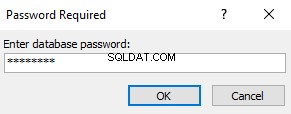
Geben Sie ein beliebiges Passwort ein, das erforderlich ist
Wenn die Quelldatenbank verschlüsselt ist, werden Sie hier zur Eingabe des Passworts aufgefordert.
Geben Sie das Passwort ein und klicken Sie auf OK .
Sie müssen diesen Schritt nur ausführen, wenn die Quelldatenbank passwortgeschützt ist.
-
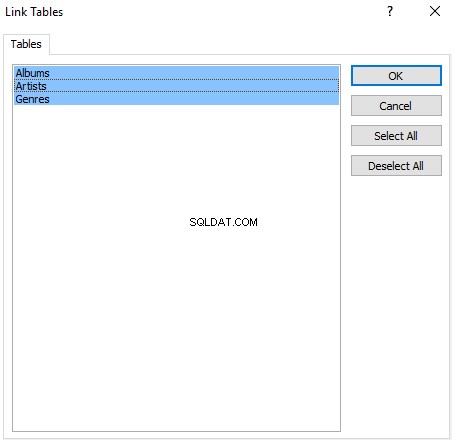
Wählen Sie die Tabellen aus
Wählen Sie alle Tabellen aus, die verknüpft werden müssen, und klicken Sie dann auf OK .
-
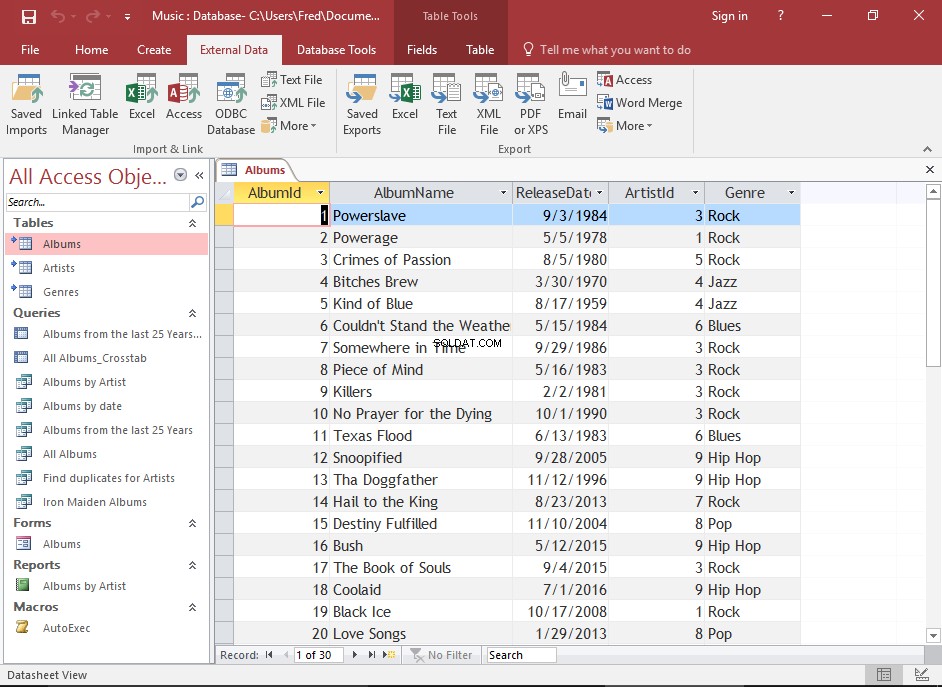
Die verknüpften Tabellen
Die verknüpften Tabellen erscheinen nun im linken Navigationsbereich.
Sie können eine verknüpfte Tabelle immer an dem kleinen Pfeilsymbol links daneben erkennen.
Sie können sie jetzt in der Datenblattansicht öffnen und die Daten nach Bedarf aktualisieren.
Sie können die Tabellen auch in der Entwurfsansicht öffnen, aber Sie können das Design nicht ändern. Alle Designänderungen müssen an der Quelldatenbank vorgenommen werden.